ミュゼプラチナム、破産へ - 長年の実績、オーナー、そして何が起きてしまったのか?救済の道は?

大手脱毛サロンチェーン「ミュゼプラチナム」が、現在、破産という危機に瀕しています。2025年5月、複数の報道機関によって、同社を運営する株式会社MPHに対し、債権者である従業員らが破産手続きの申し立てを準備していることが報じられました。長年にわたり多くの女性に支持されてきたミュゼプラチナムに一体何が起こっているのでしょうか。
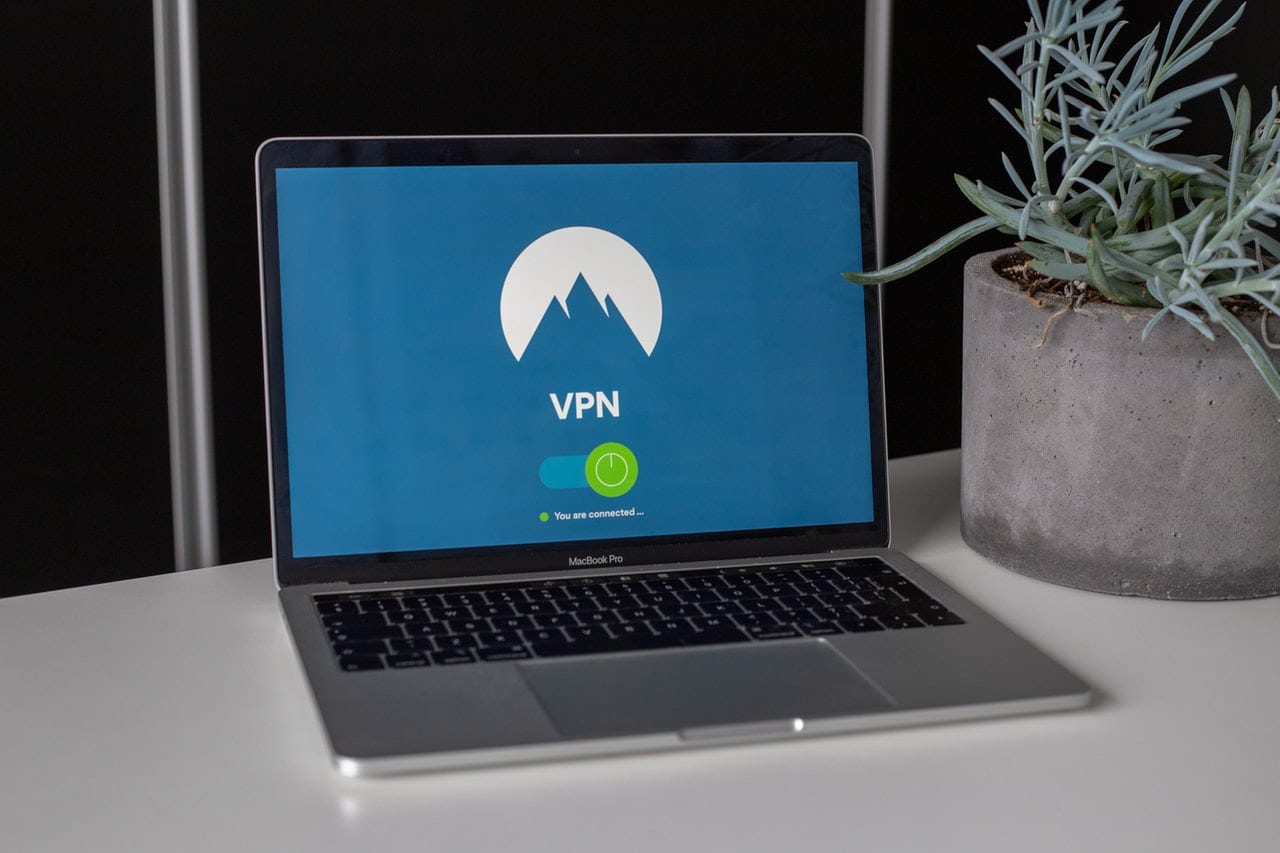
使用または切り替えるVPNプロバイダーを決定しようとしている場合は、おそらく多くの機能リストとレビューを確認したことでしょう。あなたが見たかもしれない機能の1つは「専用IP」の提供です。このガイドでは、専用IPアドレスの意味を説明し、専用IPアドレスが必要な理由と不要な理由について説明します。
VPNプロバイダーには数百万の顧客がいる可能性がありますが、サーバーの数は数百または数千にすぎない場合があります。明らかに、すべてのVPNユーザーが一度にアクティブになるわけではありませんが、サーバーよりもはるかに多くのユーザーがいます。これにより、各ユーザーがサーバーとIPアドレスを他の多くのユーザーと共有する必要があるという問題が発生します。「専用IP」とは、すべての通信に独自のIPアドレスが割り当てられるオファーです。これには、いくつかの潜在的な長所と短所があります。
ブラックリスト
Netflixなどの多くのコンテンツサイトは常に使用状況を監視し、それらに接続しているIPアドレスを分析します。1つのIPアドレスに数百の異なるアカウントがサインインしていることがわかった場合、そのIPはVPNからのものであり、地理的なライセンスベースのコンテンツ制限を回避するために使用されている可能性があります。そのため、VPNサーバーがネットワークから識別され、ブラックリストに登録されるのにそれほど時間はかかりません。
専用IPアドレスを取得するということは、割り当てられたIPアドレスを他のユーザーが使用していないことを意味します。これにより、Netflixや他のサービスプロバイダーがあなたのIPアドレスが実際にVPNのIPアドレスであると判断することはほとんど不可能になります。つまり、あなたのIPアドレスはブラックリストに載せられません。
検証手順
ブラックリストと同様に、一部のWebサイトは、単一のIPアドレスからの数百の異なるログインなどの疑わしい使用パターンを識別し、ログインなどのタスクを実行するために追加の検証を必要とする場合があります。VPNプロバイダーから専用のIPアドレスを取得している場合は、これについて心配する必要はありません。IPアドレスを使用しているのはあなただけなので、疑わしい活動パターンはありません。
料金
残念ながら、専用のIPオプションには費用がかかります。部分的には、これは追加機能の料金を請求する標準的なビジネス上の決定です。また、スキーム全体でIPv4アドレスの数が限られており、それらすべてが割り当てられているという事実にも関連しています。VPNプロバイダーは、配布できるIPv4専用IPアドレスの数が限られており、コストがかかります。需要を減らします。残念ながら、すべてのVPNプロバイダーが新しいIPv6アドレススキームをサポートしているわけではありません。これにより、ほぼ無制限にIPアドレスを提供できる可能性があります。
プライバシー
VPNを使用する理由の1つは、Webサイトへの接続に使用するIPアドレスを定期的に変更することです。そうすることで、追跡会社が各接続の部分的なプロファイルになってしまうため、使用状況のプロファイルを作成することが難しくなります。
専用のIPアドレスを購入するということは、単一のIPアドレスに縛られていることを意味し、より包括的なプロファイルを構築して、パーソナライズされた広告でターゲットにすることができます。さらに、より完全なプロファイルを使用して、他のIDをリンクし、個人を識別するために使用できる可能性があります。
VPNで専用IPを使用することは、実際に仮名を使用するようなものであり、サービスは、複数の偽のIDを持つ匿名の訪問者ではなく、あなたを知ることができます。
結論
専用IPVPNは、VPNトラフィック用に独自の個別のIPアドレスが割り当てられるVPN機能です。これにより、一部のサービスをよりスムーズに実行できますが、トラッカーによるアクティビティのより正確なプロファイルを描画するためにも使用できます。サービスにアクセスするのに苦労していて、より完全な使用状況プロファイルが作成されていることを気にしないのであれば、それだけの価値があるかもしれません。
大手脱毛サロンチェーン「ミュゼプラチナム」が、現在、破産という危機に瀕しています。2025年5月、複数の報道機関によって、同社を運営する株式会社MPHに対し、債権者である従業員らが破産手続きの申し立てを準備していることが報じられました。長年にわたり多くの女性に支持されてきたミュゼプラチナムに一体何が起こっているのでしょうか。
「トゥン・トゥン・トゥン・サフール(Tung Tung Tung Sahur)」は、2025年初頭にTikTokで爆発的に広まったバイラルミームで、イスラム教の聖なる断食月であるラマダンと密接に関連しています。
ピン留めが解除されたアプリやプログラムがタスクバーに再度表示される場合は、Layout XMLファイルを編集してカスタム行を削除できます。
WindowsおよびAndroidデバイス用の簡単な手順で、Firefoxの自動入力から保存された情報を削除します。
このチュートリアルでは、Apple iPod Shuffleのソフトリセットまたはハードリセットを実行する方法を示します。
Google Playには多くの素晴らしいアプリがあり、サブスクリプションを登録せずにはいられません。しかし、それが増えると、Google Playのサブスクリプションを管理する必要が出てきます。
ポケットや財布の中で支払い用のカードを探すのは本当に面倒です。近年、さまざまな企業が非接触型支払いソリューションを開発・発売しています。
Androidのダウンロード履歴を削除することで、ストレージスペースが増えます。以下の手順を実行してください。
このガイドでは、PC、Android、またはiOSデバイスを使用してFacebookから写真やビデオを削除する方法を説明します。
Galaxy Tab S9 Ultraを使っている間、時にはリセットが必要になる場合があります。ここでは、Galaxy Tab S9をリセットする方法を詳しく説明します。







